Matplotlib.pyplot.pcolor()函数:创建伪彩色网格图的强大工具
参考:Matplotlib.pyplot.pcolor() function in Python
Matplotlib是Python中最流行的数据可视化库之一,而pyplot模块是其中最常用的接口。在这个模块中,pcolor()函数是一个非常强大的工具,用于创建伪彩色网格图(pseudocolor plot)。本文将深入探讨pcolor()函数的使用方法、参数选项以及实际应用场景,帮助你掌握这个强大的数据可视化工具。
1. pcolor()函数简介
pcolor()函数是Matplotlib库中用于创建伪彩色网格图的主要函数之一。它可以将二维数组数据映射到颜色空间,生成一个矩形网格图,每个网格的颜色代表相应的数据值。这种可视化方法特别适合展示二维数据的分布情况,如热力图、地形图等。
以下是一个简单的pcolor()函数使用示例:
import matplotlib.pyplot as plt
import numpy as np
# 生成示例数据
data = np.random.rand(10, 10)
# 创建伪彩色网格图
plt.figure(figsize=(8, 6))
plt.pcolor(data, cmap='viridis')
plt.colorbar()
plt.title('How2matplotlib.com - Simple pcolor() Example')
plt.show()
Output:
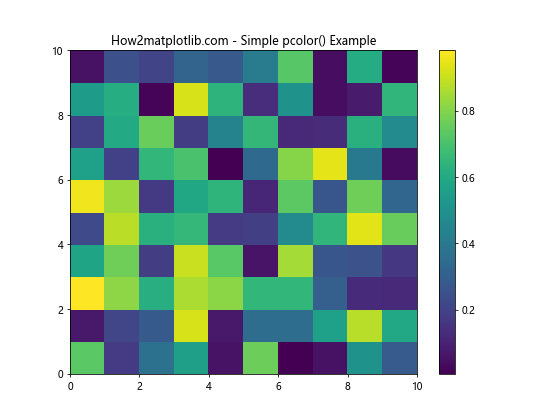
在这个例子中,我们首先导入必要的库,然后生成一个10×10的随机数据数组。使用pcolor()函数将这个数据可视化,并添加了一个颜色条来显示数值与颜色的对应关系。
2. pcolor()函数的基本语法
pcolor()函数的基本语法如下:
matplotlib.pyplot.pcolor(*args, **kwargs)
其中,*args可以是以下几种形式:
**kwargs是可选的关键字参数,用于自定义图形的各种属性。
3. 常用参数详解
3.1 cmap参数
cmap参数用于指定颜色映射方案。Matplotlib提供了多种预定义的颜色映射,如’viridis’、’jet’、’coolwarm’等。
示例:
import matplotlib.pyplot as plt
import numpy as np
data = np.random.rand(20, 20)
plt.figure(figsize=(12, 4))
plt.subplot(121)
plt.pcolor(data, cmap='viridis')
plt.colorbar()
plt.title('How2matplotlib.com - Viridis Colormap')
plt.subplot(122)
plt.pcolor(data, cmap='coolwarm')
plt.colorbar()
plt.title('How2matplotlib.com - Coolwarm Colormap')
plt.tight_layout()
plt.show()
Output:
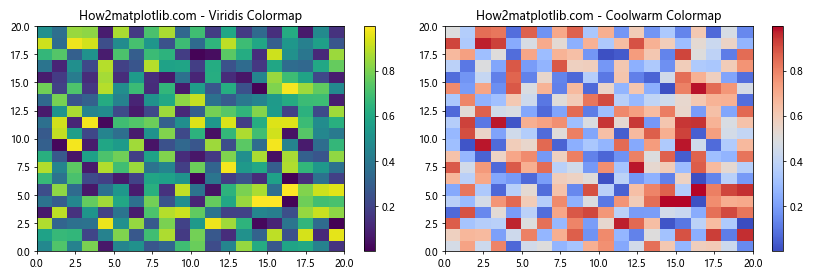
这个例子展示了使用不同的颜色映射方案(’viridis’和’coolwarm’)来可视化相同的数据。
3.2 vmin和vmax参数
vmin和vmax参数用于设置颜色映射的范围。这对于控制数据的显示范围非常有用,特别是当你想要突出显示某个特定范围的数据时。
示例:
import matplotlib.pyplot as plt
import numpy as np
data = np.random.rand(15, 15) * 10
plt.figure(figsize=(12, 4))
plt.subplot(121)
plt.pcolor(data)
plt.colorbar()
plt.title('How2matplotlib.com - Default Range')
plt.subplot(122)
plt.pcolor(data, vmin=2, vmax=8)
plt.colorbar()
plt.title('How2matplotlib.com - Custom Range (2-8)')
plt.tight_layout()
plt.show()
Output:
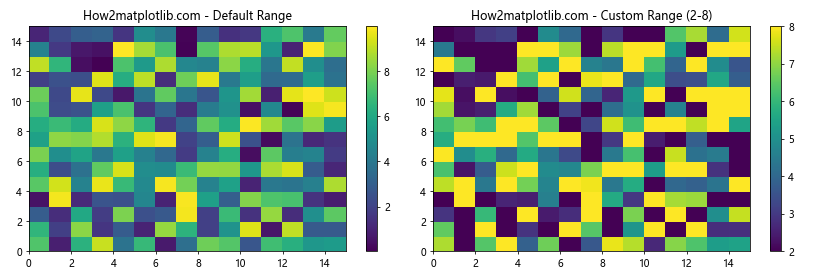
在这个例子中,我们比较了使用默认范围和自定义范围(2到8)的效果。
3.3 edgecolors参数
edgecolors参数用于设置网格的边界颜色。默认情况下,pcolor()不显示网格边界,但通过设置这个参数,我们可以让网格边界变得可见。
示例:
import matplotlib.pyplot as plt
import numpy as np
data = np.random.rand(10, 10)
plt.figure(figsize=(12, 4))
plt.subplot(121)
plt.pcolor(data)
plt.colorbar()
plt.title('How2matplotlib.com - No Edges')
plt.subplot(122)
plt.pcolor(data, edgecolors='black', linewidths=1)
plt.colorbar()
plt.title('How2matplotlib.com - With Black Edges')
plt.tight_layout()
plt.show()
Output:
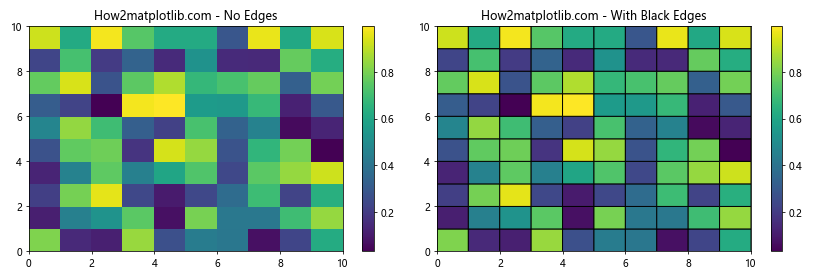
这个例子展示了添加黑色网格边界的效果。
4. 高级应用
4.1 非均匀网格
pcolor()函数不仅可以处理均匀网格,还可以处理非均匀网格。这在处理不规则间隔的数据时非常有用。
示例:
import matplotlib.pyplot as plt
import numpy as np
x = np.array([0, 1, 2, 3, 4, 5])
y = np.array([0, 2, 3, 4, 6, 8])
X, Y = np.meshgrid(x, y)
Z = np.sin(X) * np.cos(Y)
plt.figure(figsize=(8, 6))
plt.pcolor(X, Y, Z, cmap='RdBu')
plt.colorbar()
plt.title('How2matplotlib.com - Non-uniform Grid')
plt.xlabel('X')
plt.ylabel('Y')
plt.show()
Output:
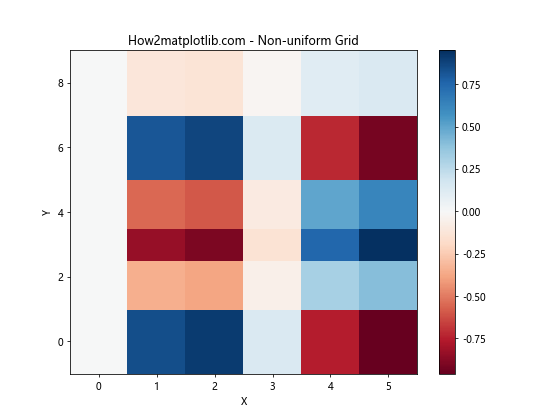
在这个例子中,我们创建了一个非均匀的网格,并在其上绘制了一个伪彩色图。
4.2 使用掩码数组
我们可以使用掩码数组来选择性地显示或隐藏某些数据点。这在处理有缺失值或需要突出显示特定区域的数据时非常有用。
示例:
import matplotlib.pyplot as plt
import numpy as np
import numpy.ma as ma
data = np.random.rand(10, 10)
mask = np.zeros_like(data, dtype=bool)
mask[3:7, 3:7] = True
masked_data = ma.masked_array(data, mask)
plt.figure(figsize=(8, 6))
plt.pcolor(masked_data, cmap='viridis')
plt.colorbar()
plt.title('How2matplotlib.com - Masked pcolor Plot')
plt.show()
Output:
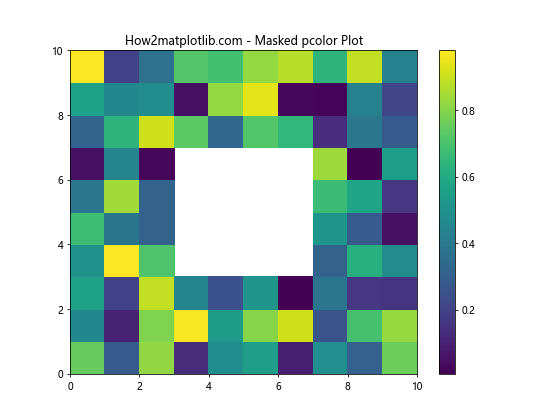
这个例子展示了如何使用掩码数组来隐藏数据中的一个矩形区域。
4.3 结合等高线
我们可以将pcolor()与contour()函数结合使用,在伪彩色图上添加等高线,以提供更多的数据信息。
示例:
import matplotlib.pyplot as plt
import numpy as np
x = np.linspace(-3, 3, 100)
y = np.linspace(-3, 3, 100)
X, Y = np.meshgrid(x, y)
Z = np.sin(X) * np.cos(Y)
plt.figure(figsize=(8, 6))
plt.pcolor(X, Y, Z, cmap='RdBu', shading='auto')
plt.colorbar()
plt.contour(X, Y, Z, colors='black', linewidths=0.5)
plt.title('How2matplotlib.com - pcolor with Contours')
plt.xlabel('X')
plt.ylabel('Y')
plt.show()
Output:
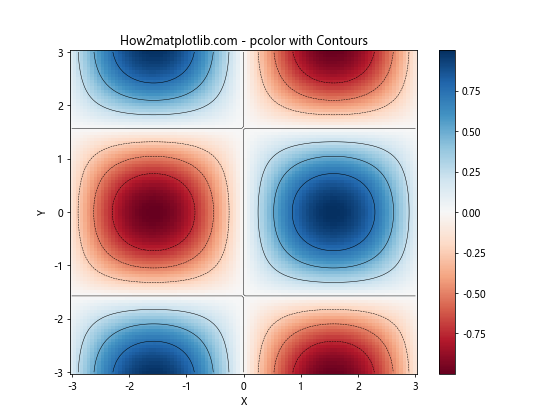
这个例子展示了如何在伪彩色图上添加等高线,提供了更丰富的数据可视化效果。
5. pcolor()与pcolormesh()的比较
pcolor()和pcolormesh()都是用于创建伪彩色网格图的函数,但它们在某些方面有所不同。pcolormesh()通常在处理大型数据集时性能更好,而pcolor()在某些特殊情况下可能更适用。
示例:
import matplotlib.pyplot as plt
import numpy as np
import time
data = np.random.rand(1000, 1000)
plt.figure(figsize=(12, 4))
plt.subplot(121)
start_time = time.time()
plt.pcolor(data)
plt.colorbar()
plt.title(f'How2matplotlib.com - pcolor\nTime: {time.time() - start_time:.4f}s')
plt.subplot(122)
start_time = time.time()
plt.pcolormesh(data)
plt.colorbar()
plt.title(f'How2matplotlib.com - pcolormesh\nTime: {time.time() - start_time:.4f}s')
plt.tight_layout()
plt.show()
Output:
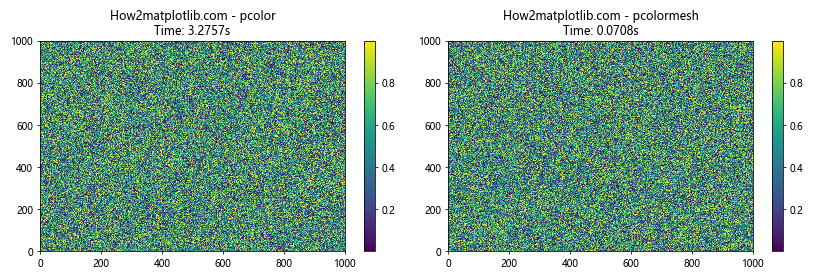
这个例子比较了pcolor()和pcolormesh()在处理大型数据集时的性能差异。
6. 自定义颜色映射
除了使用预定义的颜色映射,我们还可以创建自定义的颜色映射来满足特定的可视化需求。
示例:
import matplotlib.pyplot as plt
import numpy as np
from matplotlib.colors import LinearSegmentedColormap
# 创建自定义颜色映射
colors = ['darkblue', 'blue', 'lightblue', 'white', 'yellow', 'orange', 'red']
n_bins = 100
cmap = LinearSegmentedColormap.from_list('custom_cmap', colors, N=n_bins)
# 生成数据
data = np.random.randn(20, 20)
plt.figure(figsize=(8, 6))
plt.pcolor(data, cmap=cmap)
plt.colorbar()
plt.title('How2matplotlib.com - Custom Colormap')
plt.show()
Output:
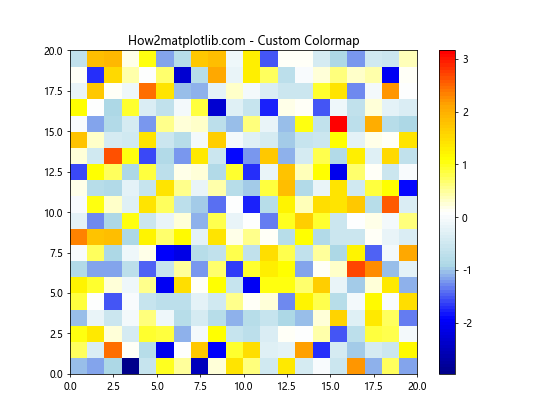
这个例子展示了如何创建和使用自定义颜色映射。
7. 添加文本标签
在某些情况下,我们可能希望在网格的每个单元格中添加文本标签,以显示具体的数值或其他信息。
示例:
import matplotlib.pyplot as plt
import numpy as np
data = np.random.randint(0, 100, size=(5, 5))
fig, ax = plt.subplots(figsize=(8, 6))
im = ax.pcolor(data, cmap='YlOrRd')
for i in range(5):
for j in range(5):
text = ax.text(j + 0.5, i + 0.5, data[i, j],
ha="center", va="center", color="black")
plt.colorbar(im)
plt.title('How2matplotlib.com - pcolor with Text Labels')
plt.show()
Output:
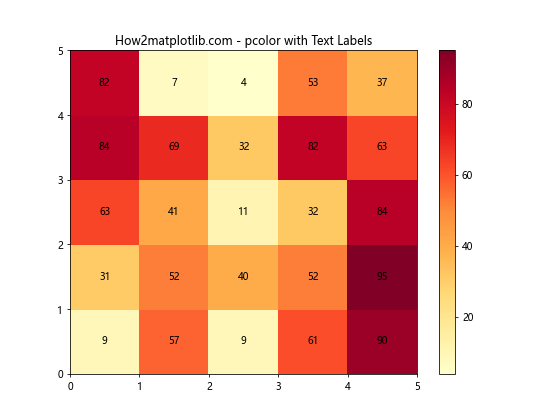
这个例子展示了如何在每个网格单元格中添加对应的数值标签。
8. 处理时间序列数据
pcolor()函数也可以用于可视化时间序列数据,例如展示一周内每小时的数据变化。
示例:
import matplotlib.pyplot as plt
import numpy as np
import pandas as pd
# 生成示例数据
dates = pd.date_range(start='2023-01-01', end='2023-01-07', freq='D')
hours = range(24)
data = np.random.rand(len(dates), len(hours))
fig, ax = plt.subplots(figsize=(12, 6))
im = ax.pcolor(data, cmap='viridis')
# 设置x轴和y轴标签
ax.set_yticks(np.arange(len(dates)) + 0.5)
ax.set_yticklabels([date.strftime('%Y-%m-%d') for date in dates])
ax.set_xticks(np.arange(len(hours)) + 0.5)
ax.set_xticklabels(hours)
plt.colorbar(im)
plt.title('How2matplotlib.com - Weekly Data Heatmap')
plt.xlabel('Hour of Day')
plt.ylabel('Date')
plt.show()
Output:
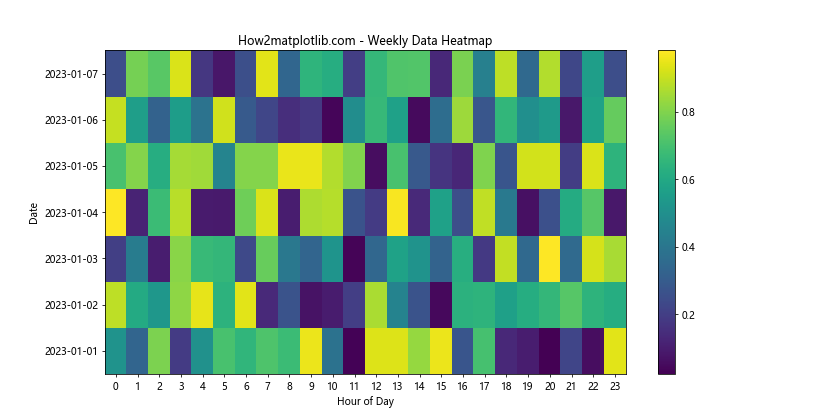
这个例子展示了如何使用pcolor()函数来创建一个周数据热力图,显示一周内每小时的数据变化。
9. 3D表面图与pcolor()的结合
虽然pcolor()主要用于2D可视化,但我们可以将其与3D图形结合,创建更丰富的可视化效果。
示例:
import matplotlib.pyplot as plt
import numpy as np
from mpl_toolkits.mplot3d import Axes3D
x = np.linspace(-5, 5, 100)
y = np.linspace(-5, 5, 100)
X, Y = np.meshgrid(x, y)
Z = np.sin(np.sqrt(X**2 + Y**2))
fig = plt.figure(figsize=(12, 5))
# 2D pcolor plot
ax1 = fig.add_subplot(121)
im = ax1.pcolor(X, Y, Z, cmap='viridis')
fig.colorbar(im, ax=ax1)
ax1.set_title('How2matplotlib.com - 2D pcolor')
# 3D surface plot
ax2 = fig.add_subplot(122, projection='3d')
surf = ax2.plot_surface(X, Y, Z, cmap='viridis')
fig.colorbar(surf, ax=ax2)
ax2.set_title('How2matplotlib.com - 3D Surface')
plt.tight_layout()
plt.show()
Output:
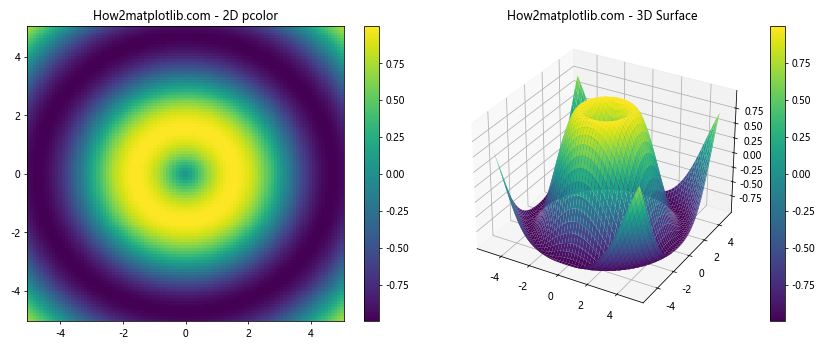
这个例子展示了如何将2D的pcolor()图与3D表面图并排显示,以提供更全面的数据可视化。
10. 动态更新pcolor()图
在某些应用中,我们可能需要实时更新pcolor()图。以下是一个简单的动画示例,展示了如何动态更新pcolor()图。
示例:
import matplotlib.pyplot as plt
import numpy as np
from matplotlib.animation import Func```python
import matplotlib.pyplot as plt
import numpy as np
from matplotlib.animation import FuncAnimation
def update(frame):
data = np.random.rand(10, 10)
im.set_array(data.ravel())
return [im]
fig, ax = plt.subplots()
data = np.random.rand(10, 10)
im = ax.pcolor(data, cmap='viridis')
plt.colorbar(im)
anim = FuncAnimation(fig, update, frames=200, interval=100, blit=True)
plt.title('How2matplotlib.com - Dynamic pcolor Update')
plt.show()
这个例子展示了如何创建一个动态更新的pcolor()图,每100毫秒更新一次数据。
11. 使用pcolor()创建热力图
热力图是pcolor()函数的一个常见应用,特别适合可视化大型矩阵或表格数据。
示例:
import matplotlib.pyplot as plt
import numpy as np
import seaborn as sns
# 生成相关性矩阵
np.random.seed(0)
data = np.random.randn(10, 12)
corr = np.corrcoef(data)
plt.figure(figsize=(10, 8))
im = plt.pcolor(corr, cmap='RdBu_r', vmin=-1, vmax=1)
plt.colorbar(im)
# 添加标签
plt.xticks(np.arange(0.5, len(corr.columns), 1), corr.columns)
plt.yticks(np.arange(0.5, len(corr.index), 1), corr.index)
plt.title('How2matplotlib.com - Correlation Heatmap')
plt.tight_layout()
plt.show()
这个例子展示了如何使用pcolor()函数创建一个相关性热力图。
12. 结合等高线和填充
我们可以结合pcolor()、contour()和contourf()函数来创建更复杂的可视化效果。
示例:
import matplotlib.pyplot as plt
import numpy as np
x = np.linspace(-3, 3, 100)
y = np.linspace(-3, 3, 100)
X, Y = np.meshgrid(x, y)
Z = np.sin(X) * np.cos(Y)
fig, ax = plt.subplots(figsize=(10, 8))
# pcolor 底图
pcm = ax.pcolor(X, Y, Z, cmap='RdBu_r', shading='auto')
# 添加等高线
contours = ax.contour(X, Y, Z, colors='black', linewidths=0.5)
ax.clabel(contours, inline=True, fontsize=8)
# 添加填充等高线
filled_contours = ax.contourf(X, Y, Z, alpha=0.3, cmap='viridis')
plt.colorbar(pcm, label='Z value')
plt.title('How2matplotlib.com - pcolor with Contours and Filled Contours')
plt.xlabel('X')
plt.ylabel('Y')
plt.show()
Output:
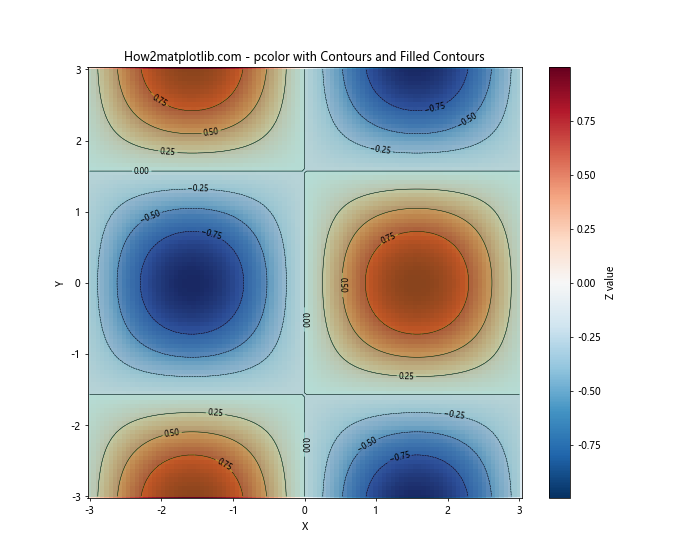
这个例子展示了如何将pcolor()、等高线和填充等高线结合在一起,创建一个复杂的可视化效果。
13. 使用pcolor()可视化图像数据
pcolor()函数也可以用于可视化图像数据,特别是当我们需要对图像进行颜色映射或强调某些特征时。
示例:
import matplotlib.pyplot as plt
import numpy as np
from skimage import data
# 加载示例图像
image = data.camera()
plt.figure(figsize=(12, 5))
# 原始图像
plt.subplot(121)
plt.imshow(image, cmap='gray')
plt.title('How2matplotlib.com - Original Image')
# 使用pcolor()可视化
plt.subplot(122)
plt.pcolor(image, cmap='viridis')
plt.colorbar()
plt.title('How2matplotlib.com - Image with pcolor()')
plt.tight_layout()
plt.show()
这个例子展示了如何使用pcolor()函数来可视化图像数据,并与原始图像进行对比。
14. 使用pcolor()创建日历热力图
pcolor()函数可以用来创建日历热力图,这种图表可以直观地展示一年中每天的数据变化。
示例:
import matplotlib.pyplot as plt
import numpy as np
import pandas as pd
# 生成示例数据
dates = pd.date_range(start='2023-01-01', end='2023-12-31', freq='D')
values = np.random.rand(len(dates))
df = pd.DataFrame({'date': dates, 'value': values})
# 准备数据
df['week'] = df.date.dt.isocalendar().week
df['day'] = df.date.dt.dayofweek
# 创建热力图数据
pivot = df.pivot('week', 'day', 'value')
fig, ax = plt.subplots(figsize=(12, 8))
im = ax.pcolor(pivot, cmap='YlOrRd')
# 设置标签
ax.set_yticks(np.arange(pivot.shape[0]) + 0.5)
ax.set_yticklabels(pivot.index)
ax.set_xticks(np.arange(pivot.shape[1]) + 0.5)
ax.set_xticklabels(['Mon', 'Tue', 'Wed', 'Thu', 'Fri', 'Sat', 'Sun'])
plt.colorbar(im)
plt.title('How2matplotlib.com - Calendar Heatmap')
plt.tight_layout()
plt.show()
这个例子展示了如何使用pcolor()函数创建一个日历热力图,显示全年每天的数据变化。
15. 结合极坐标系使用pcolor()
pcolor()函数不仅可以在笛卡尔坐标系中使用,还可以在极坐标系中使用,这对于可视化某些类型的数据特别有用。
示例:
import matplotlib.pyplot as plt
import numpy as np
r = np.linspace(0, 2, 100)
theta = np.linspace(0, 2*np.pi, 100)
r, theta = np.meshgrid(r, theta)
Z = r * np.sin(theta)
fig, ax = plt.subplots(subplot_kw=dict(projection='polar'))
im = ax.pcolor(theta, r, Z, cmap='viridis')
plt.colorbar(im)
plt.title('How2matplotlib.com - pcolor in Polar Coordinates')
plt.show()
Output:
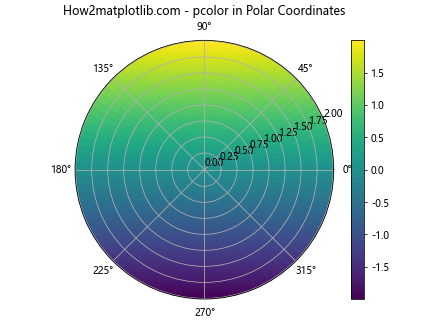
这个例子展示了如何在极坐标系中使用pcolor()函数来创建可视化效果。
结论
通过本文的详细介绍和丰富的示例,我们深入探讨了Matplotlib库中pyplot.pcolor()函数的使用方法和应用场景。从基本语法到高级应用,从简单的2D网格图到复杂的3D可视化,我们看到了pcolor()函数的强大功能和灵活性。
pcolor()函数不仅可以创建基本的伪彩色网格图,还可以处理非均匀网格、使用掩码数组、结合等高线、创建热力图、可视化时间序列数据等。它在数据分析、科学计算、图像处理等多个领域都有广泛的应用。
通过掌握pcolor()函数的使用,你可以更好地理解和展示二维数据的分布和变化,为你的数据分析和可视化工作增添新的维度。无论是简单的数据展示还是复杂的科学可视化,pcolor()函数都是一个值得掌握的强大工具。
希望这篇文章能够帮助你更好地理解和使用pcolor()函数,为你的数据可视化工作带来新的灵感和可能性。记住,在数据可视化的世界里,创意和实践同样重要,不断尝试和探索新的可视化方法,你会发现更多令人惊叹的数据展示方式。
 极客笔记
极客笔记